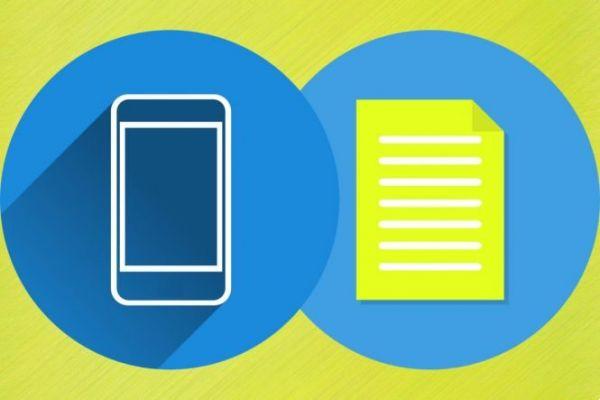
Los teléfonos inteligentes modernos han eliminado la necesidad de conservar una copia impresa de un documento. Pero si hay algo que necesita imprimir, incluso los teléfonos inteligentes con Android le permiten hacerlo. A diferencia de las computadoras, los teléfonos inteligentes son altamente portátiles y usarlos para imprimir fotos o documentos puede hacer que tenga menos problemas.
Imprimir desde un teléfono inteligente Android es bastante sencillo, aunque al principio puede parecer complicado. Así que, como siempre, aquí encontrarás toda la información que necesitas. Estas son las diferentes formas en que puede imprimir desde su dispositivo Android:
Imprime cualquier documento desde tu dispositivo Android (2019)
1. Impresión en la nube de Google
El método más simple es usar la función Google Cloud Print, que está integrada en la mayoría de los teléfonos inteligentes Android. Sin embargo, para este método, deberá descargar la aplicación Google Cloud Print. Antes de comenzar a imprimir desde su teléfono inteligente Android, deberá agregar su impresora a Cloud Print. Aquí está cómo hacerlo:
- En primer lugar, asegúrese de que la impresora esté conectada a su PC o Mac en la misma red. Entonces, ve a la Google Chrome navegador y presione el botón de hamburguesa en la parte superior derecha y vaya a "ajustes".
- Dentro de la página Configuración, desplácese hacia abajo y haga clic en "Mostrar opciones avanzadas". Luego, busque un subtítulo llamado "Imprimir" y toque la opción Google Cloud Print.
- Ahora presiona la opción "Administrar dispositivos de impresión en la nube" para abrir un menú expandido.
- Aquí, se enumerarán las impresoras conectadas a la misma red WiFi que el usuario y disponibles para el registro. Seleccione la impresora a la que desea conectarse y haga clic en "Agregar nuevas impresoras".
Nota: asegúrese de que las impresoras se agreguen en Cloud Print a través de la misma cuenta de Google que usa en su dispositivo Android porque solo entonces la impresora se sincronizará con su dispositivo.
- Una vez hecho esto, la impresora se agregará automáticamente a su cuenta de Google y la verá en la aplicación "Google Cloud Print" en su dispositivo Android.
Pasos para imprimir documentos desde un dispositivo Android
- Abra cualquier imagen o documento que desee imprimir en su dispositivo Android. presione el ante pulso con tres puntos en la parte superior derecha y seleccione "imprimir".
- Luego, el archivo se cargará en la aplicación Cloud Print. Luego, usa el menú desplegable de la parte superior y seleccione la impresora desde la que desea imprimir. Toque el icono de la impresora y se imprimirá el documento o la imagen.
2. Aplicación de impresora oficial
También puede usar la aplicación de impresora oficial de la impresora en particular que posee para imprimir un documento o una imagen a través de WiFi. esto definitivamente es una excelente manera si no quiere pasar por la molestia de agregar impresoras manualmente a través de Google Chrome. Primero, deberá descargar la aplicación de su impresora o el complemento de servicio de impresión que habilita la impresora en el menú de impresión de Android.
En mi caso, como puedes ver, descargué la aplicación Kyocera. Puede buscar aplicaciones de diferentes fabricantes en Play Store. Estos son algunos de los más populares:
- HP: Complemento de servicio de impresión de HP
- Epson: Epson iPrint o Epson Print Enabler
- Canon: Canon PRINT Inkjet / Selphy o Canon Print Service
- Samsung: Administrador de impresión móvil de Samsung o Complemento de servicio de impresión de Samsung
Después de instalar la aplicación adecuada para su impresora, deberá asegurarse de que su dispositivo Android y su impresora estén conectados a la misma red WiFi.
3. Usando el cable USB o Bluetooth
También puede conectar su impresora a través de un Cable USB o Bluetooth, sin embargo, necesitará una impresora que admita ambos parámetros. Todos los teléfonos Android más recientes admiten una conexión USB a las impresoras. Pero si está utilizando un dispositivo más antiguo, deberá descargar una aplicación de terceros como PrintHand para conectarse con una impresora USB.
Durante nuestras pruebas, no pudimos conectar ninguno de nuestros teléfonos a la impresora a través de un cable USB, así que decidimos usar PrintHand para establecer una conexión. Para hacer esto, primero deberá habilitar el acceso de la aplicación a los servicios de impresión subiendo Ajustes-> Imprimir. Una vez habilitadas, las aplicaciones le permiten conectarse a impresoras compatibles a través de WiFi, Bluetooth, USB, Cloud Print o de forma remota. La aplicación puede pedirle que descargue los controladores relevantes, así que asegúrese de hacerlo.
Nota: Para conectar su teléfono a una impresora a través de USB, necesita un cable de impresora USB 2.0 y USB OTG. Están disponibles en tiendas en línea y fuera de línea o puede comprarlo con nosotros.
Si su impresora es compatible con Bluetooth, puede usar su teléfono Android para imprimir el documento directamente o usar PrintHand para establecer una conexión usando un método similar.
¿Has probado a imprimir desde tu dispositivo Android?
Nos gusta mucho CloudPrint porque está integrado de forma nativa en Android, pero si buscas una solución completa, te recomendamos usar la aplicación oficial de tu impresora.
Bueno, estas son definitivamente las mejores formas de imprimir cualquier documento o imagen directamente desde su teléfono inteligente o tableta Android, así que si nunca ha intentado imprimir desde su dispositivo Android, ¡debería hacerlo! Háganos saber si tiene algún problema, ya que siempre estamos disponibles para ayudarlo.
Lea también: Cómo imprimir vía Wifi con tu smartphone


























